Zaboravili ste lozinku na wi -fi - što učiniti (kako saznati, povezati se, promijeniti)

- 1261
- 123
- Ms. Lonnie Dietrich
Ako ste duže vrijeme automatski povezali s bežičnom mrežom, vjerovatno je da se pri povezivanju novog uređaja ispostavilo da je Wi-Fi lozinka zaboravljena i nije uvijek jasno što učiniti u ovom slučaju.
U ovim uputama, detaljno o tome kako se povezati s mrežom na nekoliko načina ako ste zaboravili lozinku od Wi-Fi-ja (ili čak saznali ovu lozinku). Zasebna uputa također može biti korisna: kako pogledati svoju lozinku za Wi-Fi u sustavu Windows 10.
Ovisno o tome kako je točno zaboravljena lozinka, radnje mogu biti različite (sve će opcije biti opisane kasnije).
- Ako imate uređaje koji su već povezani s Wi-Fi mrežom, ali ne možete povezati novu, možete pogledati lozinku na već povezanoj (budući da je lozinka spremljena).
- Ako nigdje nema uređaja sa spremljenom lozinkom iz ove mreže, a jedini zadatak je povezati se s njom, a ne saznati lozinku, možete se povezati bez lozinke.
- U nekim se slučajevima možda ne sjećate lozinke iz bežične mreže, ali znajte lozinku iz postavki usmjerivača. Tada se s usmjerivačem možete povezati s kabelom, idite na web sučelje postavki ("Administratorska ploča") i promijeniti ili vidjeti lozinku iz Wi-Fi-ja.
- U ekstremnim slučajevima, kad ništa nije poznato, usmjerivač možete odbaciti u tvorničke postavke i ponovo ga postaviti.
Pogledajte lozinku na uređaju gdje je ranije sačuvan
Ako imate računalo ili prijenosno računalo s Windows 10, 8 ili Windows 7, na kojima se spremaju parametri bežične mreže (t.e. To se automatski povezuje s Wi-Fi-om), možete vidjeti spremljenu mrežnu lozinku i povezati se s drugog uređaja.
Pročitajte više o ovoj metodi: Kako saznati lozinku od Wi-Fi-ja (dva načina). Nažalost, to se ne može učiniti na Android i iOS uređajima.
Priključak na bežičnu mrežu bez lozinke i naknadnog pregleda lozinke
Ako imate fizički pristup usmjerivaču, možete se povezati bez lozinke pomoću Wi-Fi zaštićenog postavljanja (WPS). Gotovo svi uređaji podržavaju ovu tehnologiju (Windows, Android, iPhone i iPad).
Suština se svodi na sljedeće:
- Pritisnite gumb WPS na usmjerivaču, u pravilu se nalazi iza uređaja (obično će nakon toga početi treptati jedan od pokazatelja na poseban način). Gumb se možda neće potpisati kao WPS, ali imati ikonu, kao na slici ispod.

- U roku od 2 minute (evo će se WPS isključiti), odaberite mrežu na Windows, Android, iOS uređaju i povežite se s njom-lozinka se neće tražiti (informacije će prenijeti sam usmjerivač, nakon čega će se on prenijeti Idite na "uobičajeni način" i nekoga koga ne mogu povezati na isti način). Na Androidu za vezu, možda će biti potrebno prijeći na postavke WI -FI, otvorite se izbornik - Dodatne funkcije i odaberite stavku "WPS po gumbu".
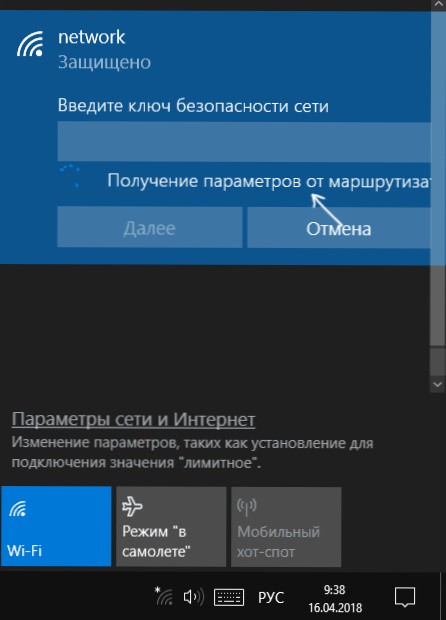
Zanimljivo je da kada koristite ovu metodu, povezivanje bez lozinke s Wi-Fi mrežom s računala ili prozora prijenosnog računala, možete vidjeti lozinku (usmjerivač će ga prenijeti na računalo i spremiti u sustav) koristeći Prva metoda.
Spajanje na usmjerivač putem kabela i pregledavanje podataka o bežičnoj mreži
Ako ne znate lozinku za Wi-Fi, a prethodne metode iz bilo kojeg razloga ne mogu se koristiti, ali moguće je povezati se s usmjerivačem putem kabela (a također znate lozinku za ulazak Standard, koji je naznačen na naljepnici na samom usmjerivaču), to možete učiniti:
- Spojite usmjerivač s kabelom na računalo (kabel na jedan od LAN priključaka na usmjerivaču, drugi kraj - na odgovarajući priključak na mrežnoj kartici).
- Idite u postavke usmjerivača (obično morate ući 192.168.0.1 ili 192.168.1.1 Na adresnoj traci preglednika), tada - korisničko ime i lozinka (obično - administrator i administrator, ali u pravilu se lozinka mijenja tijekom početne postavke). Ulaz u Wi-Fi Routor Web Wi-Fi sudac detaljno je opisan na ovoj web stranici u uputama za postavljanje relevantnih usmjerivača.
- U postavkama usmjerivača idite na sigurnosne parametre Wi-Fi mreže. Obično možete pogledati lozinku. Ako gledanje nije dostupno, onda se može promijeniti.
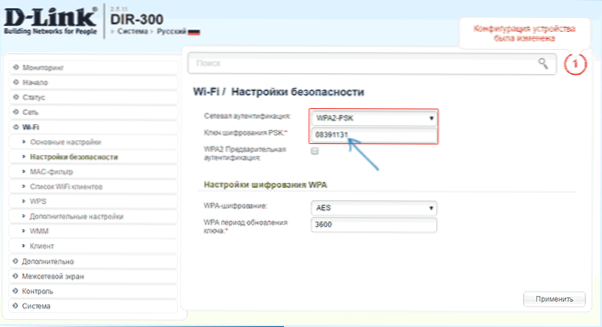
Ako se nijedan od načina ne može upotrijebiti, ostaje odbaciti Wi-Fi usmjerivač u tvorničke postavke (obično morate pritisnuti i držati gumb za resetiranje na stražnjoj ploči uređaja nekoliko sekundi), a nakon resetiranja, Idite u postavke s lozinkom prema zadanim postavkama i od samog početka postavite vezu i lozinku na Wi-Fi. Ovdje možete pronaći detaljne upute: Upute za konfiguriranje Wi-Fi usmjerivača.
- « Standardna aplikacija se resetira na Windows 10 - Kako je popraviti
- Kako provjeriti web mjesto na viruse »

